
Orodha ya maudhui:
- Mwandishi John Day [email protected].
- Public 2024-01-30 12:51.
- Mwisho uliobadilishwa 2025-01-23 15:11.



Kama wengine wenu mnajua Raspberry Pi kompyuta ni nzuri sana na unaweza kupata kompyuta nzima kwenye bodi moja ndogo.
Mfano wa Raspberry Pi 3 una makala ya quad-core 64-bit ARM Cortex A53 iliyofungwa saa 1.2 GHz. Hii inaweka Pi 3 takriban 50% kwa kasi zaidi kuliko Pi 2. Ikilinganishwa na Pi 2, RAM inabaki ile ile - 1GB ya LPDDR2-900 SDRAM, na uwezo wa picha, zinazotolewa na VideoCore IV GPU, ni sawa na wao milele walikuwa. Kama hati zilizovuja za FCC zitakuambia, Pi 3 sasa inajumuisha kwenye bodi ya 802.11n WiFi na Bluetooth 4.0. WiFi, kibodi zisizo na waya, na panya wasio na waya sasa hufanya kazi nje ya sanduku.
Maelezo ya Raspberry Pi 3: SoC: Broadcom BCM2837CPU: 4 × ARM Cortex-A53, 1.2GHzGPU: Broadcom VideoCore IVRAM: 1GB LPDDR2 (900 MHz) Mitandao: 10/100 Ethernet, 2.4GHz 802.11n wirelessBluetooth: Bluetooth 4.1 Classic, Bluetooth Low EnergyStorage: microSDGPIO: kichwa cha pini 40, idadi ya watu Bandari: HDMI, jack ya video ya sauti ya analog ya 3.5mm, 4 × USB 2.0, Ethernet, Interface Camera Serial (CSI), Display Interface Serial (DSI)
Hatua ya 1: Vitu Unavyohitaji
Nunua Raspberry Pi kwa Bei ya Chini:
www.utsource.net/itm/p/6471455.html
MIcro USB CAble:
www.utsource.net/itm/p/8566534.html
///////////////////////////////////////////////////////////////////////////
Raspberry pi 3 b Kununua kiunga: (8% off coupon - NEWSP8): -
Raspberry pi 3 b + Kiungo cha kununua: https://www.banggood.in/Raspberry-Pi-3-Model-B-Mo …….
Kadi ndogo ya SD:
www.banggood.in/Mixza-Year-of-the-Dog-Limi…
www.banggood.in/MIXZA-Shark-Edition-Memor…
Msomaji wa kadi ya SD:
www.banggood.in/STMAGIC-TC100-USB-High-Spe…
Cable ya Nguvu ya USB:
www.banggood.in/BlitzWolf-BW-MC14-Micro-US… Usambazaji wa Benki ya Nguvu:
www.banggood.in/Bakeey-2_1A-Dual-USB-Port ……
Hatua ya 2: Pakua Vifaa Vilivyopewa Chini:
///////////// Softwares unahitaji kupakua ///////////////
Pakua: - Muundo wa kadi ya SD
Pakua: - Programu ya Etcher
Pakua: - Raspberry Pi OS
Pakua: - Notepad ++ https://notepad-plus-plus.org/download/v7.5.8.htm …….
Pakua: - Programu ya Putty
Hatua ya 3: Choma OS ya Raspbian
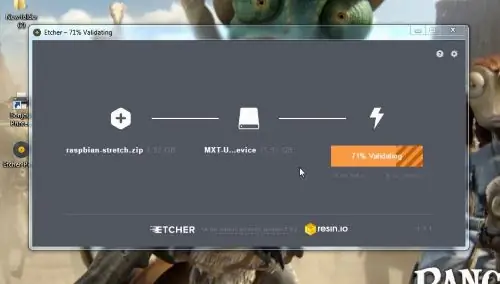

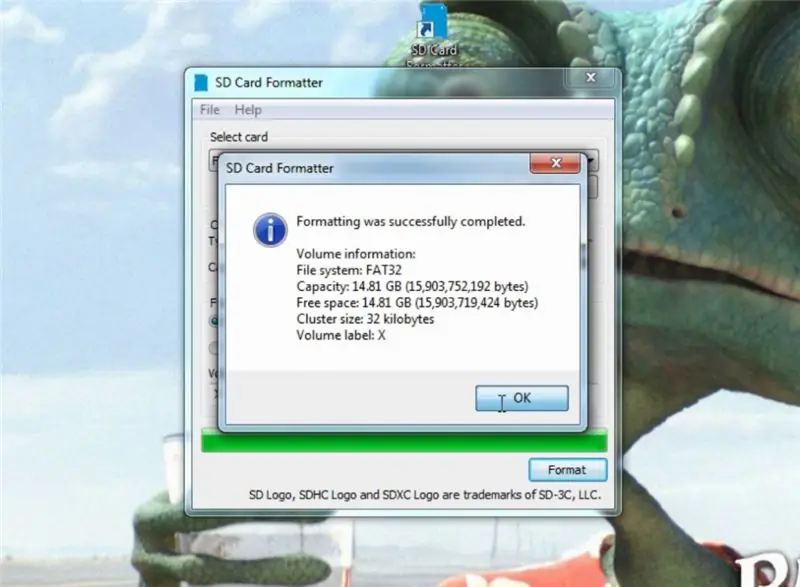
Kwa kuwa baada ya kupakua laini hizi zote, hakikisha unasakinisha zote (isipokuwa Raspbian OS) kwenye PC yako.
Kwa hivyo basi unganisha kadi ya SD kwenye PC na uifomate.
Kisha fungua Zana ya Etcher na uchague picha ya Raspberry Pi na uchague kadi yako ya SD na gonga Flash na baada ya dakika chache OS yako itangazwa kwenye kadi yako ya SD.
Hatua ya 4: Wezesha SSH na Usanidi Wifi
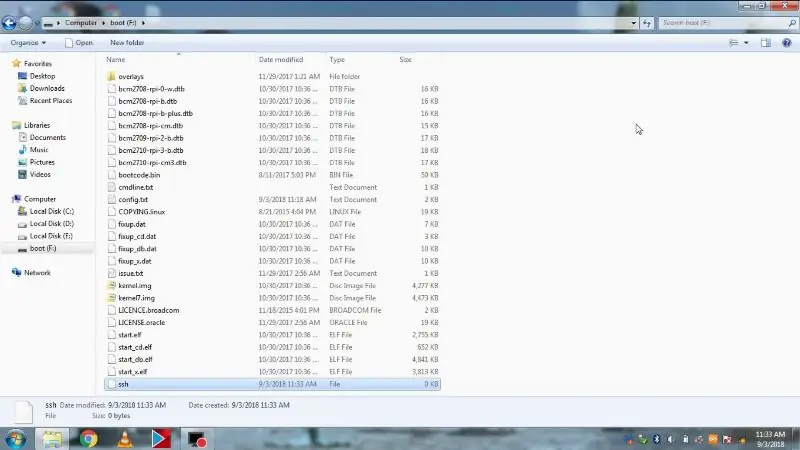
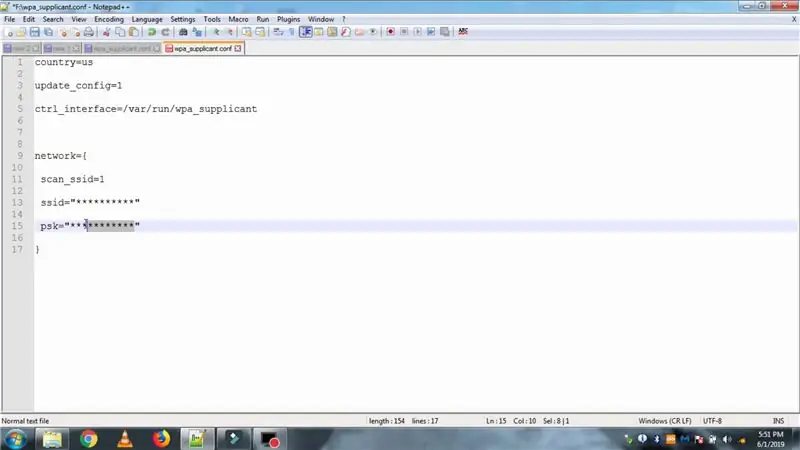
Baada ya Kuangaza picha ingiza kadi yako ya SD kwenye PC tena na uifungue na uhifadhi faili hii pia, kisha uunda faili nyingine kwenye kadi ya SD na uipe jina kama "ssh" na uihifadhi bila viendelezi.
kisha fanya faili moja hapa inayoitwa kama: wpa_supplicant.confand andika maandishi hapa chini kwenye faili
nchi = sisi
sasisho_config = 1
ctrl_interface = / var / run / wpa_supplicant
mtandao = {
scan_ssid = 1
ssid = "******"
psk = "*******"
}
ingiza ssid yako na pitisha kisha hifadhi faili na kuziba kadi ya sd katika RSP Pi.
Hatua ya 5: Pata IP ya Pi
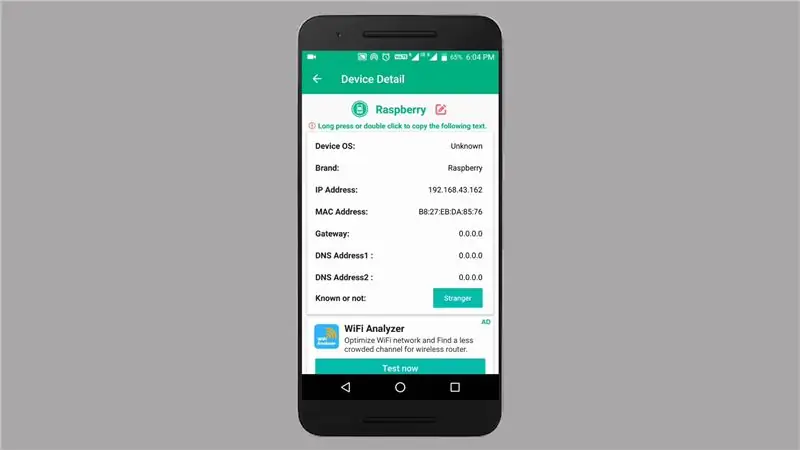

ingiza ssid yako na pitisha kisha hifadhi faili na kuziba kadi ya sd katika RSP Pi.
unganisha kebo ya USB kwenye bandari ndogo ya USB ya pi na pi yako itaanza kuwasha ambayo itaonyeshwa na taa ya manjano / kijani / nyekundu juu yake.
Pakua programu yoyote ya skana ya IP kwani ninatumia hotspot yangu ya rununu ninatumia programu ya WOM Wifi na unaweza kuona IP ya RSP pi hapa, unaweza kutumia programu yoyote ya skana ya IP kwenye android au windows lakini hakikisha vifaa vyako vimeunganishwa na wifi.
Hatua ya 6: Wacha SSH iingie kwenye RSP Pi
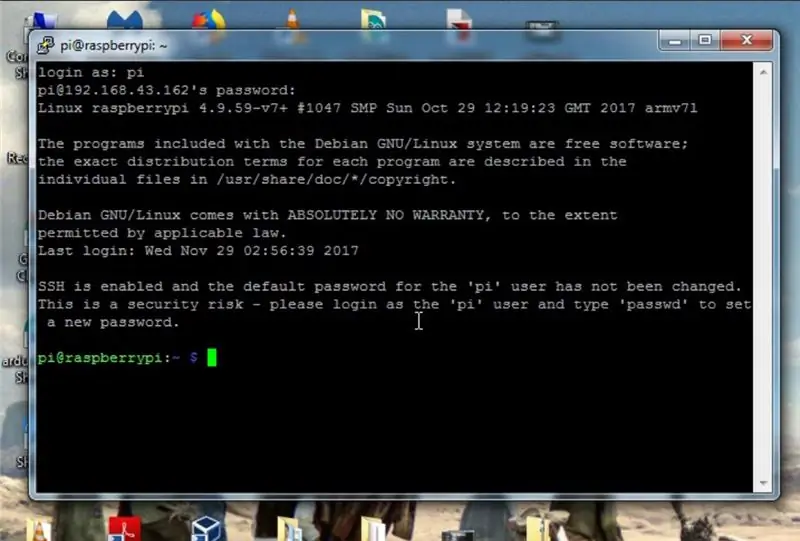

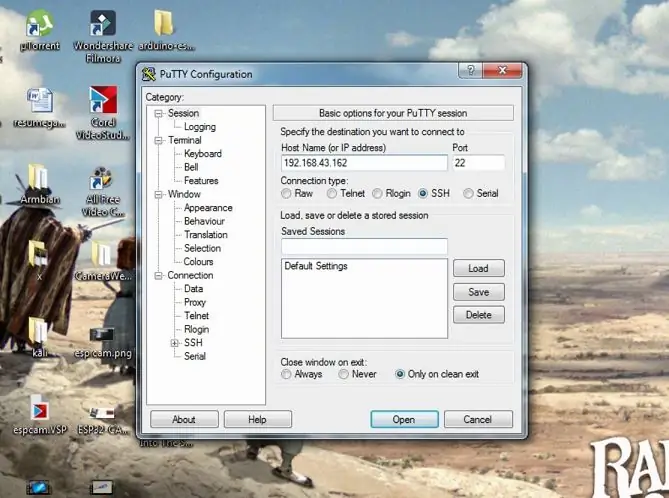
Kisha fungua programu ya Putty na katika jina la mwenyeji aina ya IP ya pi kisha bonyeza wazi na dirisha jipya litaibuka.
Na katika dirisha jipya unahitaji tu kuandika Ingia kama: "pi" na nenosiri litakuwa "rasipiberi" na kugonga kuingia na utaingia kwenye Pi.
Kwa hivyo sasa unaweza kutekeleza amri zako kutoka kwa dirisha hili la ganda, unaweza kuwezesha WiFi, kupata IP ya Pi na kusanikisha huduma mpya unaweza kufanya hivyo kutoka kwa dirisha hili na ikiwa unataka habari zaidi kuhusu chapisho hili basi angalia video iliyopewa hapa chini haitafanya hivyo. tu kukuambia mchakato huu wote kwa undani lakini amri chache za nyongeza na vitu juu ya Raspberry pi, kwa hivyo ikiwa una maswali au maswala basi nifahamishe.
Ilipendekeza:
Ubunifu wa Mchezo katika Flick katika Hatua 5: Hatua 5

Ubunifu wa Mchezo katika Flick katika Hatua 5: Flick ni njia rahisi sana ya kutengeneza mchezo, haswa kitu kama fumbo, riwaya ya kuona, au mchezo wa adventure
Pi inayoweza kupatikana bila waya katika Dakika 5: 3 Hatua

Pi inayoweza kupatikana bila waya katika Dakika 5: Halo kila mtu! Hapa kuna jinsi ya kufanya Pi ya rasipberry ipatikane bila waya kutoka kwa simu au kompyuta kibao Tafadhali kumbuka kuwa makadirio yangu ya dakika 5 ni kwa mtu aliye na maarifa ya kompyuta, na kwa kweli inaweza kuchukua muda mrefu
Tengeneza Kamba yako ya Ekit Adapter (bila Adapta ya Urithi), bila Ujenzi !: Hatua 10

Tengeneza Rock Rock yako mwenyewe Ekit Adapter (bila Adapta ya Urithi), Nondestructively!: Baada ya kusikia mwenyeji maarufu wa podcast kutaja wasiwasi wake juu ya adapta ya urithi wa USB inayokufa, nilienda kutafuta suluhisho la DIY ili kupata eKit bora / ya kawaida kwa RB . Shukrani kwa Bw DONINATOR kwenye Youtube ambaye alifanya video inayoelezea ukurasa wake kama huo
Kuchapa Nakala ya Rangi katika Python Bila Moduli yoyote: Hatua 3

Kuchapisha Nakala ya Rangi katika Python Bila Moduli Yoyote: Baada ya Nakala yangu ya pili kufutwa kwa bahati mbaya, niliamua kutengeneza mpya.Katika hii nitakuonyesha jinsi ya kuchapisha maandishi ya rangi kwenye chatu
FANYA YAKO YAKO YAKO KUUZA KUUZA NYOKA: 3 Hatua

FANYA SIMU YAKO YA KUUZA NYUMBANI KWAKO NYUMBANI: Hi ………………… mimi ni linston sequeira ……. na nitakuonyesha katika hii kufundisha jinsi unaweza kujenga stendi yako ya kuuza nje ………. kutoka kwa taka na chakavu ………………… badala ya kutumia pesa kama 8 kununua standi ya kupendeza ….
